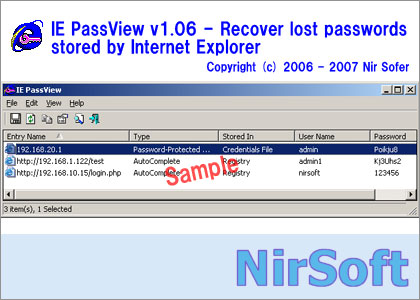
ネットで使うパスワードって多いっすよねぇ 全部覚えてます?
わけわかになってる貴方、「IE PassView」があれば大丈夫っす
いつもと違うPCでアクセスしたときなど、パスワードなんだったっけ
みたいなことになったときは「IE PassView」におまかせあれ
実は先月、自分は 「Let'snote R6 ジェットブラック」をモニター利用
させていただいたのですが・・・(モニター日記)
ま、新しいマシンってことだったので ブックマークもキャッシュも
丸ごとコピったんで、パスワードでは苦労することもなかったんすけど
でもたまに「あれ、ここのパスワードって???」みたいなことが
あるんですわ
ログインする必要がある状況とはいえ、さすがに仕事先のマシンに
キャッシュ丸ごとコピーするわけにもいかないっすからねぇ(苦笑)
そんなときは「IE PassView」の出番(笑)
Internet Explorerで キャッシュ化されてるパスワードを表示
してくれるソフトでやんす
ぶっちゃけ『Firefox』をインストールしていれば オートコンプリート
で保存されているパスワード情報を見るだけなら、別にそっちで確認
できるんすけどね(^^;
「IE PassView」の便利なところは テキスト保存やhtml出力ができる
ってとこ <コマンドオプション使用時
下記『Nirsoft』サイトでソフトをダウンロードしてきて解凍(ZIP形式)
あとは[iepv.exe]を実行するだけという 簡単フリーツールであります
対応ブラウザは Internet Explorer 4.0以上 7.0まで
「IE PassView」は以下の3タイプのパスワード表示が可能っす
AutoComplete Passwords
HTTP Authentication Passwords
FTP Passwords(ftp://****タイプのもの)
小回りが利く便利ツールってことで よろしければご活用くだされ
IE PassView - Internet Explorer Password Viewer
http://www.nirsoft.net/utils/internet_explorer_password.html
ちなみに『Firefox』で オートコンプリートタイプのパスワード
確認方法は以下の通り
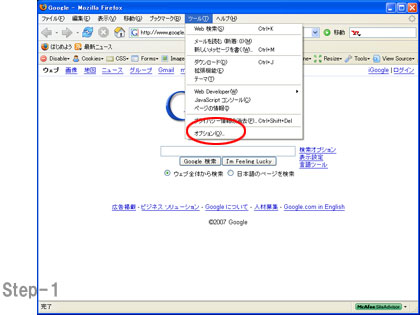
Step-1:メニューバーの中の [ツール] - [オプション] を選択
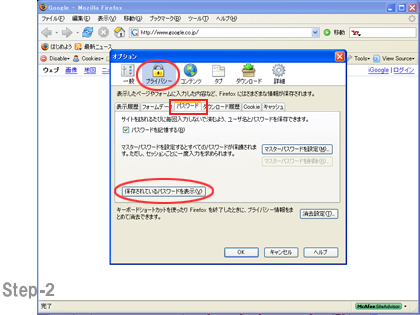
Step-2:ポップアップメニューの中の [プライバシー] - [パスワード]を選び
[保存されているパスワードを表示]ボタンをクリック
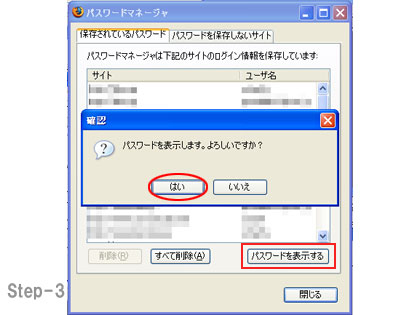
Step-3:表示された 登録されているオートコンプリートパスワード情報で
必要であれば [パスワードを表示する]ボタンをクリック
確認画面で [はい]を選ぶと パスワード付きの情報が再表示されます
#そいや 昔「パスみえ」ってあったよなぁ(^^;

